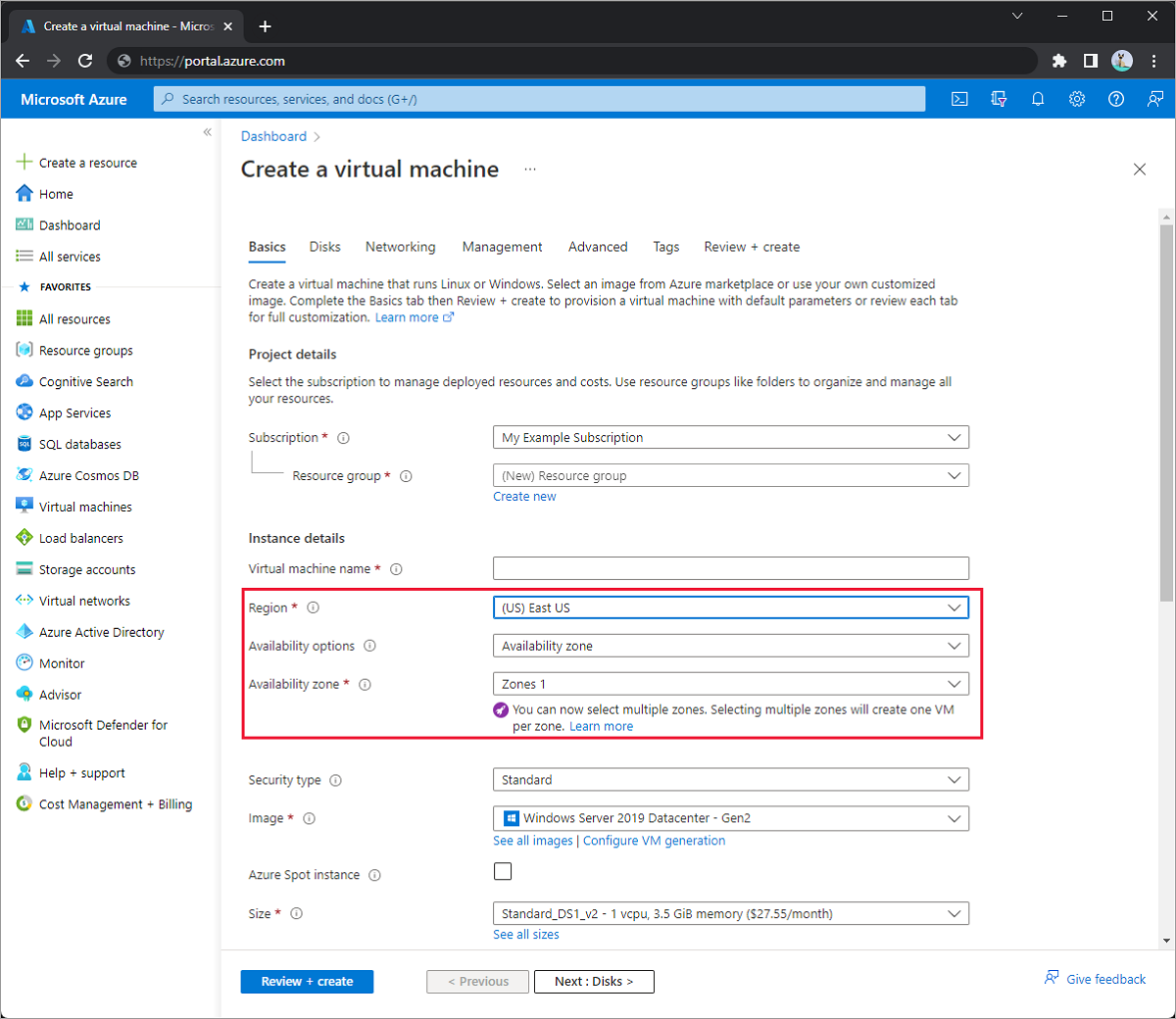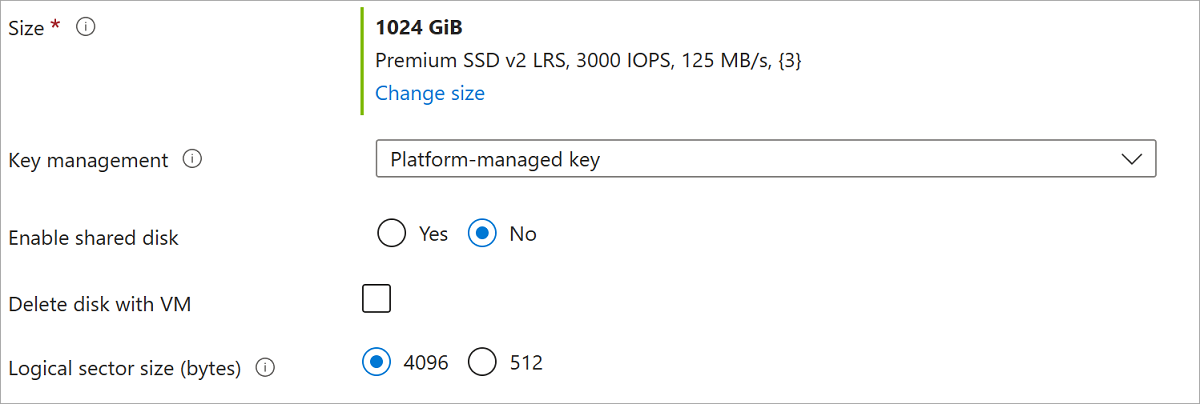Implantar um SSD Premium v2
O SSD Premium v2 do Azure foi projetado para cargas de trabalho corporativas intensas em E/S que exigem latências de disco de submilissegundos e alta IOPS e taxa de transferência a um custo baixo. O SSD Premium v2 é adequado para uma ampla gama de cargas de trabalho, como SQL Server, Oracle, MariaDB, SAP, Cassandra, Mongo DB, Big Data/Analytics, jogos, em máquinas virtuais ou contêineres com estado. Para obter informações conceituais sobre o SSD Premium v2, consulte SSD Premium v2.
O SSD Premium v2 suporta um tamanho de setor físico de 4k por padrão, mas também pode ser configurado para usar um tamanho de setor de 512E. Enquanto a maioria dos aplicativos é compatível com tamanhos de setor de 4K, alguns requerem tamanhos de setor de 512 bytes. O Oracle Database, por exemplo, requer a versão 12.2 ou posterior para dar suporte aos discos nativos de 4K.
Limitações
- O SSD Premium v2 pode ser usado com qualquer tamanho de máquina virtual habilitado para armazenamento premium. Navegue até o artigo de tamanho de VMs (máquinas virtuais) desejado para determinar o suporte ao armazenamento premium.
- Discos SSD Premium v2 não podem ser usados como um disco do sistema operacional.
- Os discos SSD Premium v2 não podem ser usados com a Galeria de Computação do Azure.
- Atualmente, os discos SSD Premium v2 só estão disponíveis em regiões selecionadas.
- Discos SSD Premium v2 só podem ser anexados a VMs zonais. Ao criar uma nova VM ou Conjunto de Dimensionamento de Máquinas Virtuais, especifique a zona de disponibilidade desejada antes de adicionar discos SSD v2 Premium à sua configuração.
- Atualmente, não há suporte para a criptografia de discos SSD Premium v2 com chaves gerenciadas pelo cliente usando os Cofres de Chaves do Azure armazenados em um locatário da ID do Microsoft Entra diferente.
- Há suporte para criptografia no host em discos SSD Premium v2 com algumas limitações. Para obter mais informações, confira Criptografia no host.
- A Criptografia de Disco do Azure (criptografia de VM convidada via BitLocker/DM-Crypt) não é compatível com VMs com discos SSD Premium v2. Recomendamos que você use a criptografia em repouso com chaves gerenciadas pela plataforma ou chaves gerenciadas pelo cliente, que têm suporte para SSD Premium v2.
- Atualmente, discos SSD Premium v2 não podem ser anexados a VMs em Conjuntos de Disponibilidade.
- Não há suporte para o Azure Site Recovery para VMs com discos SSD Premium v2.
- O SSD Premium v2 não dá suporte ao cache de host.
Disponibilidade regional
Atualmente, está disponível nas seguintes regiões:
- Leste da Austrália (Três zonas de disponibilidade)
- Sul do Brasil (três zonas de disponibilidade)
- Canadá Central (três zonas de disponibilidade)
- Índia Central (Três zonas de disponibilidade)
- EUA Central (três zonas de disponibilidade)
- Norte da China 3 (Três zonas de disponibilidade)
- Pacífico Asiático (Três zonas de disponibilidade)
- Leste dos EUA (três zonas de disponibilidade)
- Leste dos EUA 2 (três zonas de disponibilidade)
- França Central (Três zonas de disponibilidade)
- Centro-Oeste da Alemanha (três zonas de disponibilidade)
- Israel Central (três zonas de disponibilidade)
- Norte da Itália (três zonas de disponibilidade)
- Leste do Japão (três zonas de disponibilidade)
- Coreia Central (três zonas de disponibilidade)
- México Central (três zonas de disponibilidade)
- Norte da Europa (três zonas de disponibilidade)
- Leste da Noruega (Três zonas de disponibilidade)
- Polônia Central (três zonas de disponibilidade)
- Espanha Central (três zonas de disponibilidade)
- Norte da África do Sul (três zonas de disponibilidade)
- Centro-Sul dos EUA (duas zonas de disponibilidade)
- Sudeste da Ásia (três zonas de disponibilidade)
- Suécia Central (Três zonas de disponibilidade)
- Norte da Suíça (três zonas de disponibilidade)
- Norte dos EAU (Três zonas de disponibilidade)
- Sul do Reino Unido (três zonas de disponibilidade)
- US Gov - Virgínia (Três zonas de disponibilidade)
- Oeste da Europa (três zonas de disponibilidade)
- Oeste dos EUA 2 (três zonas de disponibilidade)
- Oeste dos EUA 3 (três zonas de disponibilidade)
Para saber quando o suporte para determinadas regiões foi adicionado, confira as Atualizações do Azure ou as Novidades do Armazenamento em Disco do Azure.
Pré-requisitos
- Instale a CLI do Azure mais recente ou o módulo do Azure PowerShell mais recente.
Determinar a disponibilidade da região programaticamente
Como nem todas as regiões e zonas dão suporte ao SSD Premium v2, você pode usar a CLI do Azure ou o PowerShell para determinar a capacidade de suporte da região e da zona.
Para determinar as regiões e as zonas que dão suporte ao SSD Premium v2, substitua yourSubscriptionId pela sua assinatura e execute o comando az vm list-skus:
az login
subscriptionId="<yourSubscriptionId>"
az account set --subscription $subscriptionId
az vm list-skus --resource-type disks --query "[?name=='PremiumV2_LRS'].{Region:locationInfo[0].location, Zones:locationInfo[0].zones}"
Agora que você conhece a região e a zona para implantar, siga as etapas de implantação neste artigo para criar um disco SSD Premium v2 e anexá-lo a uma VM.
Usar um SSD Premium v2
Crie um disco SSD Premium v2 em uma zona de disponibilidade usando o comando az disk create. Em seguida, crie uma VM na mesma região e zona de disponibilidade que dê suporte ao Armazenamento Premium e anexe o disco a ela usando o comando az vm create.
O script a seguir cria um SSD Premium v2 com um tamanho de setor de 4k. Para implantar um com um tamanho de setor de 512, atualize o parâmetro $logicalSectorSize. Substitua os valores de todas as variáveis pelos seus e execute o seguinte script:
## Initialize variables
diskName="yourDiskName"
resourceGroupName="yourResourceGroupName"
region="yourRegionName"
zone="yourZoneNumber"
##Replace 4096 with 512 to deploy a disk with 512 sector size
logicalSectorSize=4096
vmName="yourVMName"
vmImage="Win2016Datacenter"
adminPassword="yourAdminPassword"
adminUserName="yourAdminUserName"
vmSize="Standard_D4s_v3"
## Create a Premium SSD v2 disk
az disk create -n $diskName -g $resourceGroupName \
--size-gb 100 \
--disk-iops-read-write 5000 \
--disk-mbps-read-write 150 \
--location $region \
--zone $zone \
--sku PremiumV2_LRS \
--logical-sector-size $logicalSectorSize
## Create the VM
az vm create -n $vmName -g $resourceGroupName \
--image $vmImage \
--zone $zone \
--authentication-type password --admin-password $adminPassword --admin-username $adminUserName \
--size $vmSize \
--location $region \
--attach-data-disks $diskName
Ajustar desempenho do disco
Você pode ajustar o desempenho de um disco SSD Premium v2 quatro vezes em um período de 24 horas. A criação de um disco conta como uma dessas vezes, portanto, nas primeiras 24 horas após a criação de um disco SSD Premium v2, você só poderá ajustar o desempenho por até três vezes.
Para obter informações conceituais sobre como ajustar o desempenho do disco, confira Desempenho do SSD Premium v2.
Use o comando az disk update para alterar a configuração de desempenho do disco SSD Premium v2. Por exemplo, você pode usar o parâmetro disk-iops-read-write para ajustar o limite máximo de IOPS e o parâmetro disk-mbps-read-write para ajustar o limite máximo de taxa de transferência do disco SSD Premium v2.
O comando a seguir ajusta o desempenho do seu disco. Atualize os valores no comando e execute-o:
az disk update --subscription $subscription --resource-group $rgname --name $diskName --disk-iops-read-write=5000 --disk-mbps-read-write=200
Próximas etapas
Adicione um disco de dados usando o portal do Azure, a CLI do Azure ou o PowerShell.
Forneça comentários sobre o SSD Premium v2.